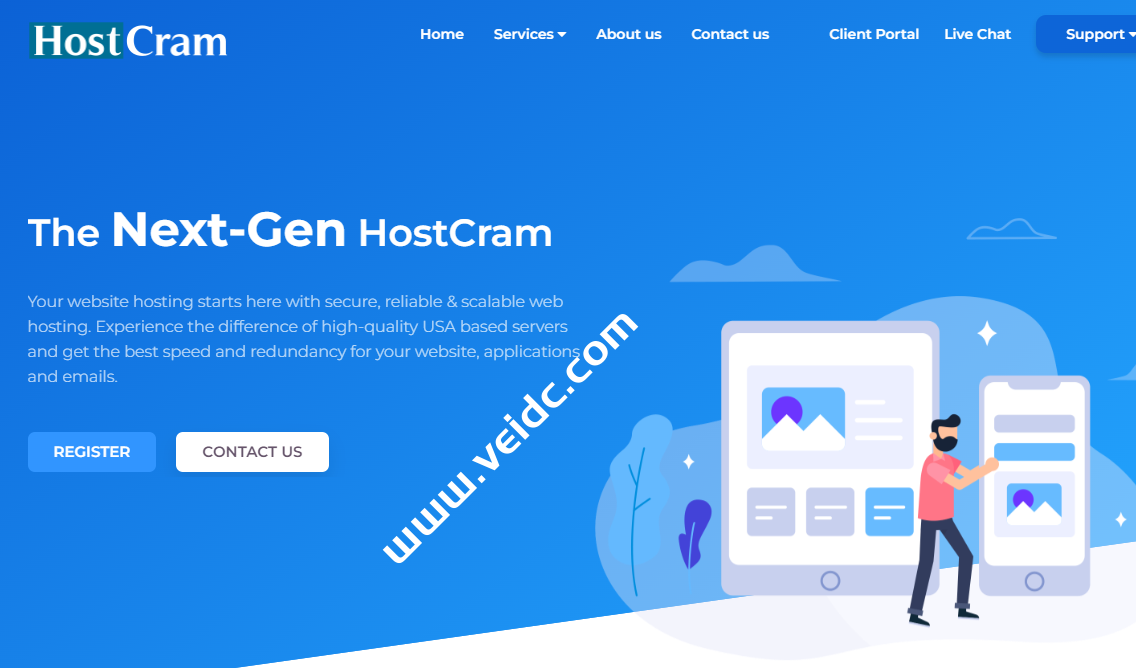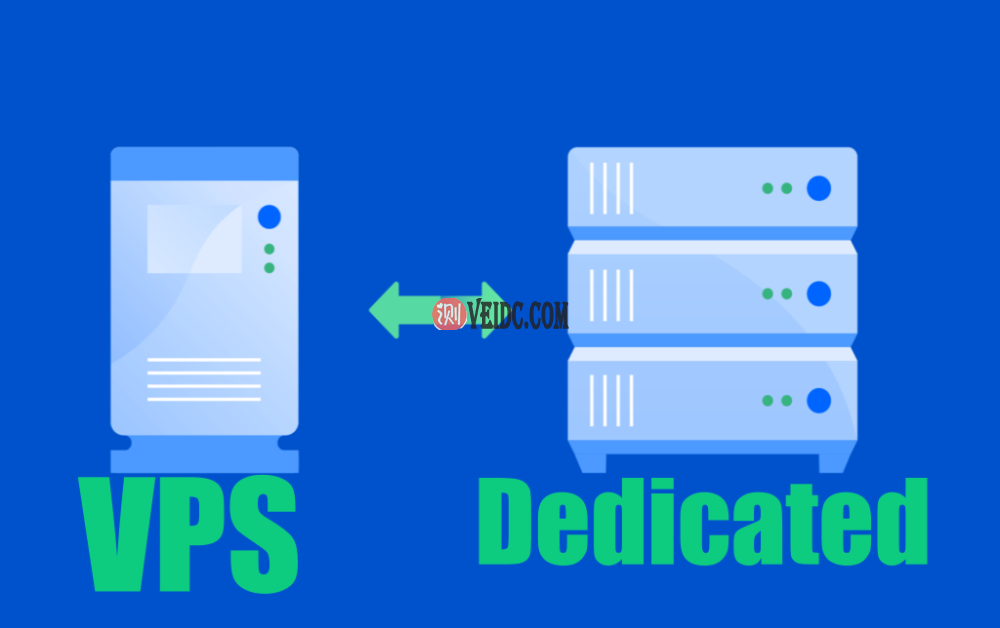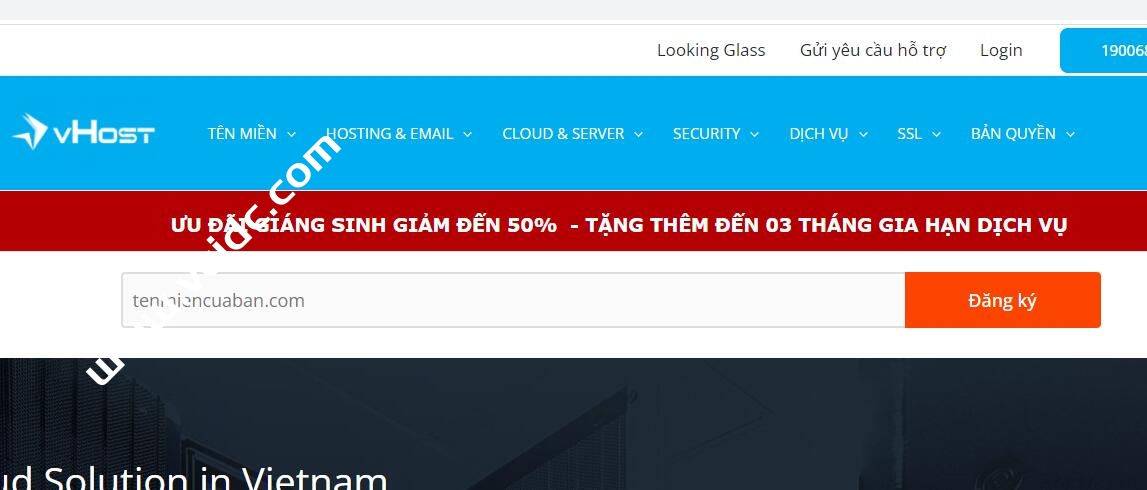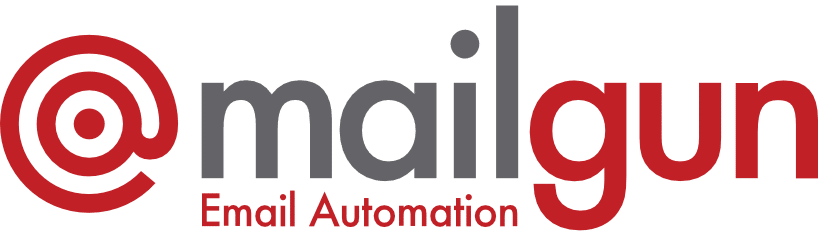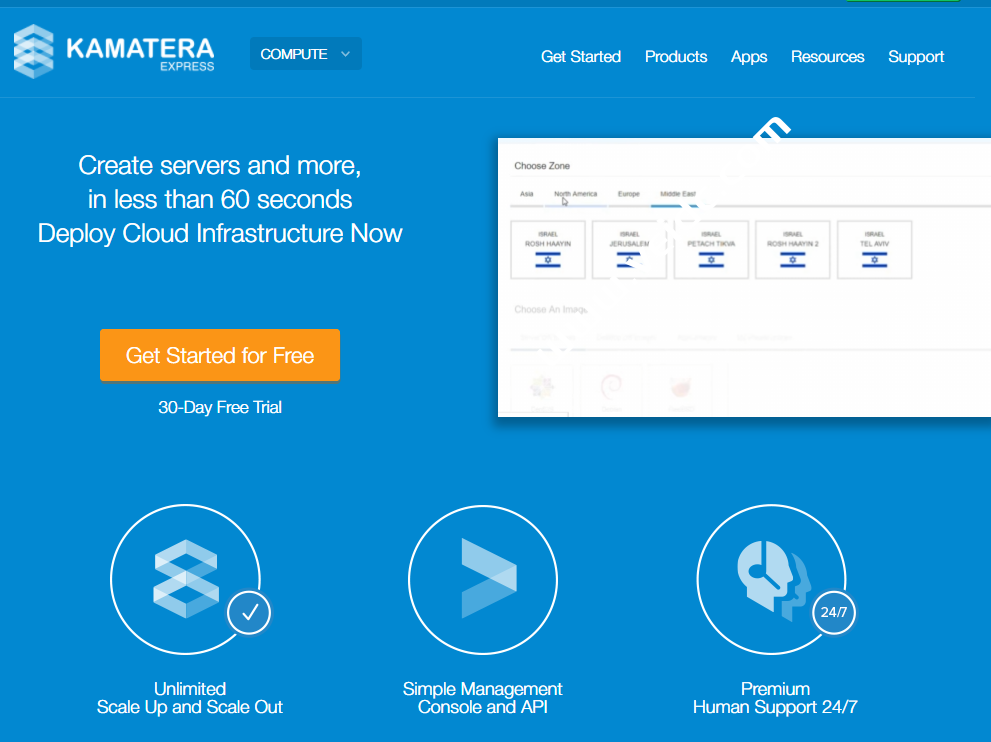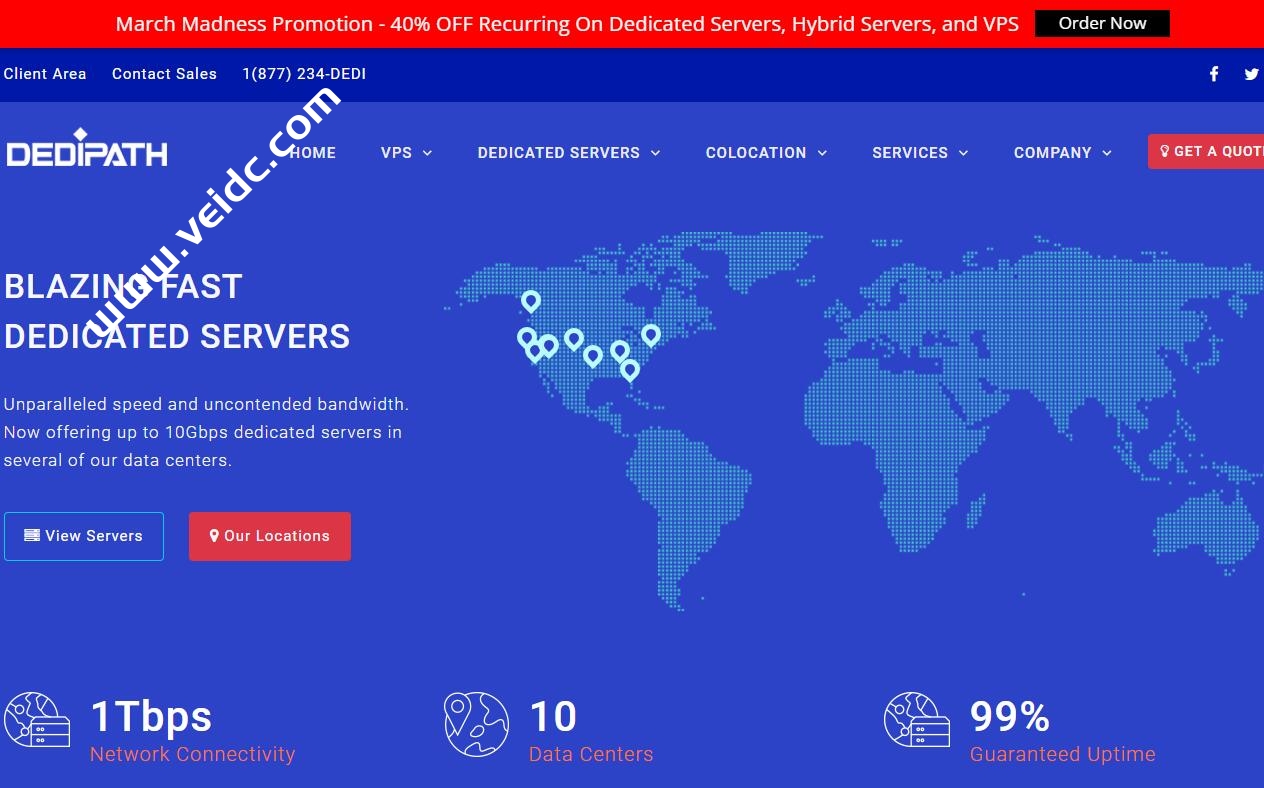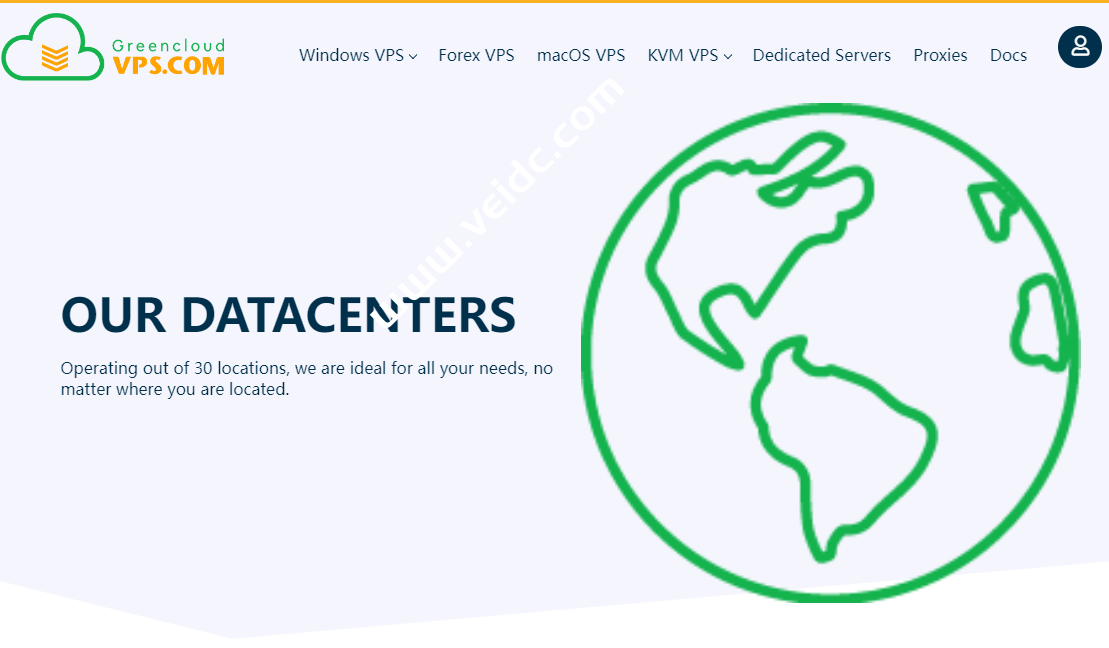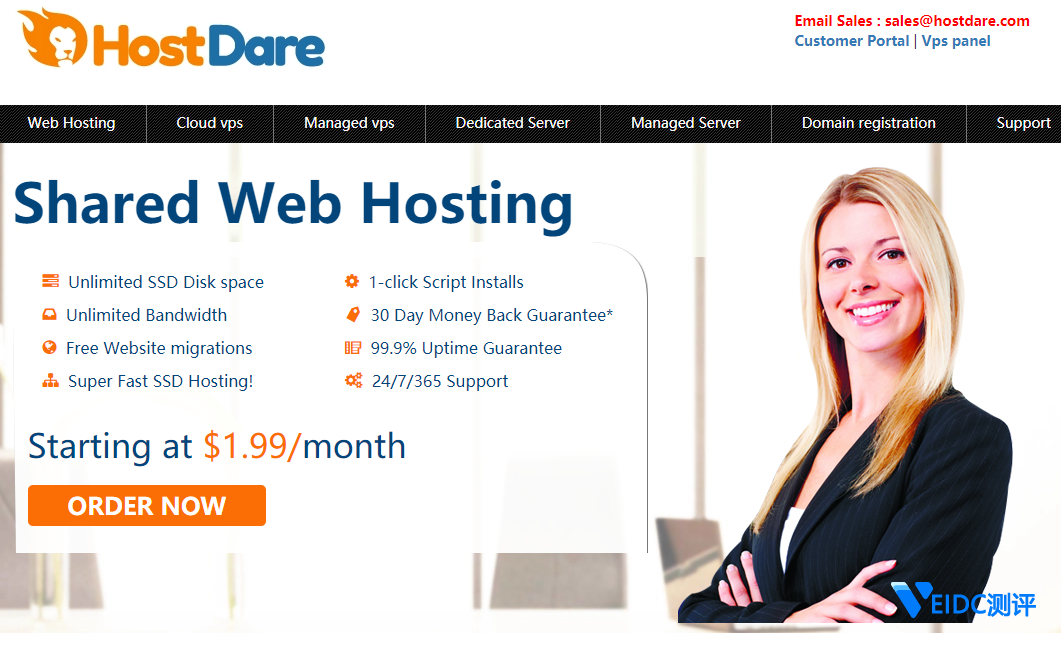很多企业局域网内都架设了邮件服务器,用于进行公文发送和工作交流。但使用专业的企业邮件系统软件需要大量的资金投入,这对于很多企业来说是无法承受的。其实我们可以通过Windows Server 2003提供的POP3服务和SMTP服务架设小型邮件服务器来满足我们的需要。
一、基本思路
在Windows Server 2003系统中,配置邮件服务器有两种主要途经:
(1)利用–配置您的服务器向导–进行;
(2)通过添加或删除程序安装相关组件进行。本学习内容中将分别予以介绍。以下是整个邮件服务器基本配置思路。

二、安装配置邮件服务器
邮件服务器的安装其实就是PO3、SMTP服务相关组件的安装,本文主要为大家介绍如何利用配置您的服务器向导进行安装邮件服务器。
(1)执行【开始】–【管理工具】–【配置您的服务器向导】菜单操作,打开如下图所示对话框。

欢迎使用配置您的服务器向导对话框
(2)单击–下一步–按钮,打开如下图所示对话框。这是一个预备步骤,在其中提示了在进行以下步骤前需要做好的准备工作。

预备步骤-对话框
(3)单击–下一步–按钮,打开如图所示对话框。在其中选择邮件服务器(POP3,SMTP)选项。

服务器角色对话框
(4)单击下一步按钮,打开如图所示对话框。在其中要求选择邮件服务器中所使用的用户身份验证方法,一般如果是在域网络中,选择Active Directory集成的这种方式,这样邮件服务器就会以用户的域帐户进行身份认证。然后在电子邮件域名中指定一个邮件服务器名,本示例为grfwgz.mail。

配置POP3服务对话框
(5)单击下一步按钮,打开如图47所示对话框。这是一个选择总结对话框,在列表中总结了以上配置选择。

选择总结对话框
(6)单击下一步按钮后系统开始安装邮件服务器所需的组件,进程如图所示。不过在此过程中,系统会提示用户指定Windows Server 2003系统源程序所在位置,以便复制所需文件。

正在配置组件对话框
(7) 完成文件复制后系统会自动打开如图49所示向导完成对话框。直接单击完成按钮完成邮件服务器的整个安装过程。完成后执行【开始】–【管理工具】–【管理您的服务器】菜单操作,在打开的如图50所示管理您的服务器窗口即可见到刚才安装的邮件服务器了。单击管理此邮件服务器即可打开邮件服务器窗口,如图所示。

此服务器现在是邮件服务器对话框

管理您的服务器窗口

邮件服务器窗口
三、配置邮件服务器
邮件服务器安装好后还需要进行一定的配置才能正常工作。下面是具体的配置步骤:
(1)执行【开始】–【管理工具】–【POP3服务】菜单操作,在打开如图所示邮件服务器窗口。

邮件服务器属性对话框
(2)在窗口左边单击邮件服务器名(本示例为grfwgz02),然后单击右键,在弹出菜单中选择属性选项,或者在右边窗格中单击服务器属性链接,都可打开如图54所示邮件服务器属性对话框。

添加邮箱对话框
在这个对话框中可以配置服务器所使用端口、日志级别、根邮件目录,是否要采取安全密码身份验证方式,以及是否为新邮箱创建关联的用户。具体配置很简单,不再赘述。
(3)在如图所示邮件服务器窗口左边窗格中选择相应的邮件服务器域名,在右边窗格中单击添加邮箱链接。在这里可以添加新用户邮箱。如果要同时为系统创建一个用户帐户,则要选择为此邮箱创建相关联的用户复选项,输入好邮箱名和密码后单击确定按钮,系统会弹出如图所示提示。在提示中提醒了用户在使用不同身份验证方式下的用户邮箱帐户名称。

POP服务提示框
小提示:
当所创建的用户邮箱名与域系统中已有用户帐户名一样时,就不要选择为此邮箱创建相关联的用户复选项了,直接输入与用户帐户一样的邮箱名即可。这样,系统会自动在他们的用户帐户中配置以邮件服务器域名为尾缀的电子邮件地址,如图所示。否则将创建一个以所输入的用户名+000为用户名的用户帐户,就像上图中提示那样的Iren000,这是因为原来在系统中已存一个Iren用户帐户。

用户属性对话框常规选项卡
添加了用户邮箱后的邮件服务器窗口如图所示。此时在状态列中显示已解销,表示用户可以使用邮箱了。如果要禁用某用户的邮箱,则只需在相应用户邮箱上单击右键,在弹出菜单中选择锁定选项即可。

添加了用户邮箱的邮件服务器窗口添加域对话框
(4) 除了可以向已有域邮件服务器中添加用户邮箱外,还可以在邮件服务器添加多个隶属于不同域系统的邮箱系统。方法是在如图所示邮件服务器窗口中选择邮件服务器,然后在右边的窗格中单击新域链接,打开如图所示对话框。在其中输入新的邮件服务器域名,单击确定按钮即可。这样在一个邮件服务器中就可以为多个不同域系统担当邮件服务器角色。

添加域对话框
总结:
本文主要为大家介绍了在Windows server 2003操作系统下如何设置内部邮件服务器,相信在用户架设自己的企业邮件服务器时,会有很大的参考意义。


 主机推广
主机推广